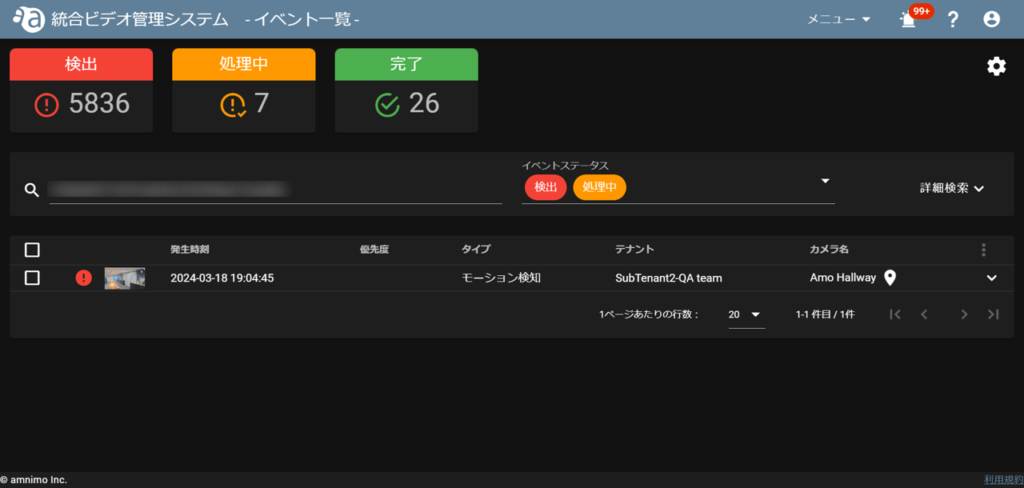Table of Contents
クラウドモードからイベント発生時の映像を再生することができます。
ここでは、クラウドモード上でのイベント発生時の映像に関する操作について説明します。
WARNING
アムニモポータブルは Nx Witness が搭載されていないため、イベントに関する機能は利用できません。
イベント発生時の映像を再生する #
イベント発生時の映像を再生したいカメラを選択し、タイムラインからイベントを選択します。
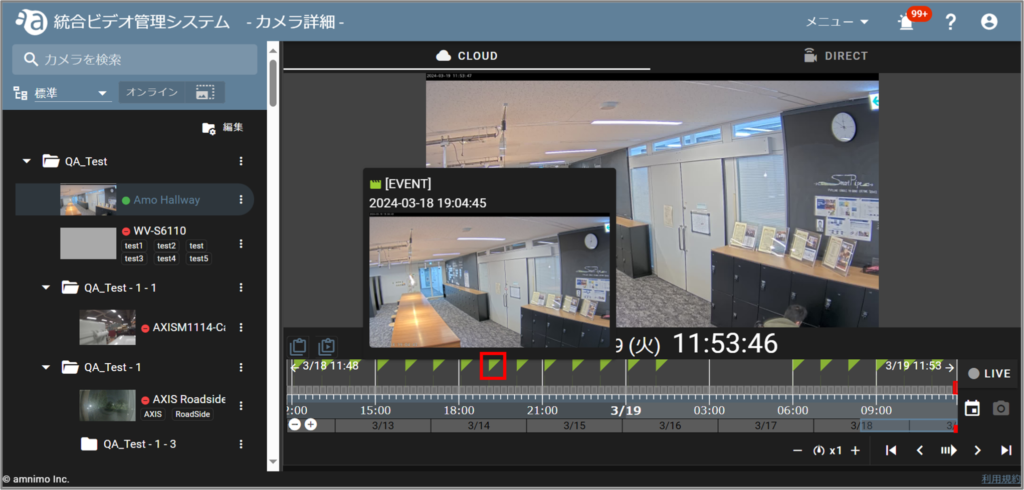
イベント発生時の映像が再生されます。
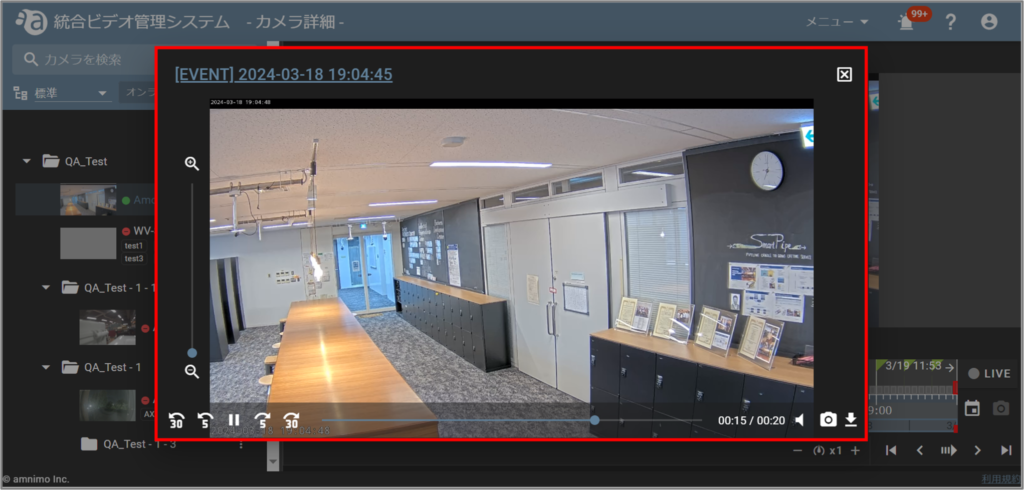
イベント発生時の映像からスナップショットを取得する #
イベント発生時の映像からスナップショットを取得したいカメラを選択し、タイムラインからイベントを選択します。
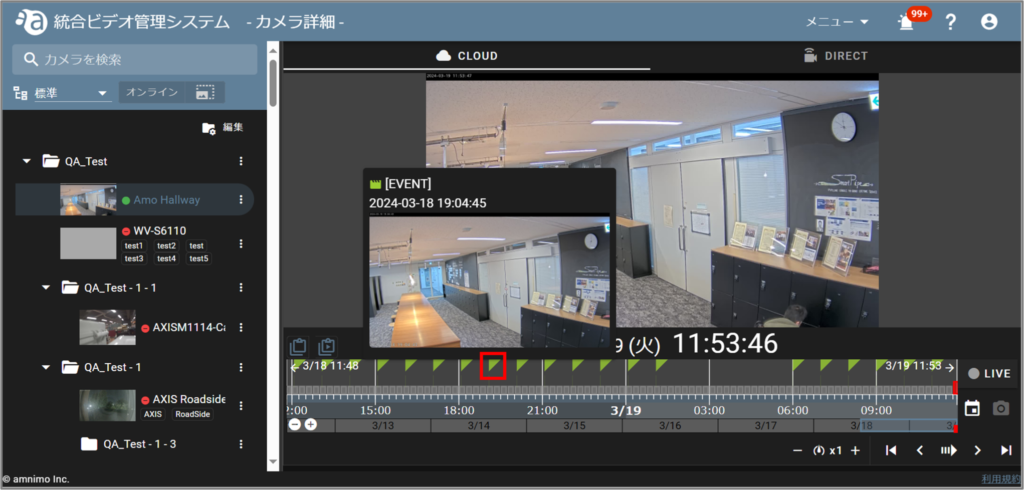
イベント発生時の映像が再生されたら、カメラアイコンをクリックします。
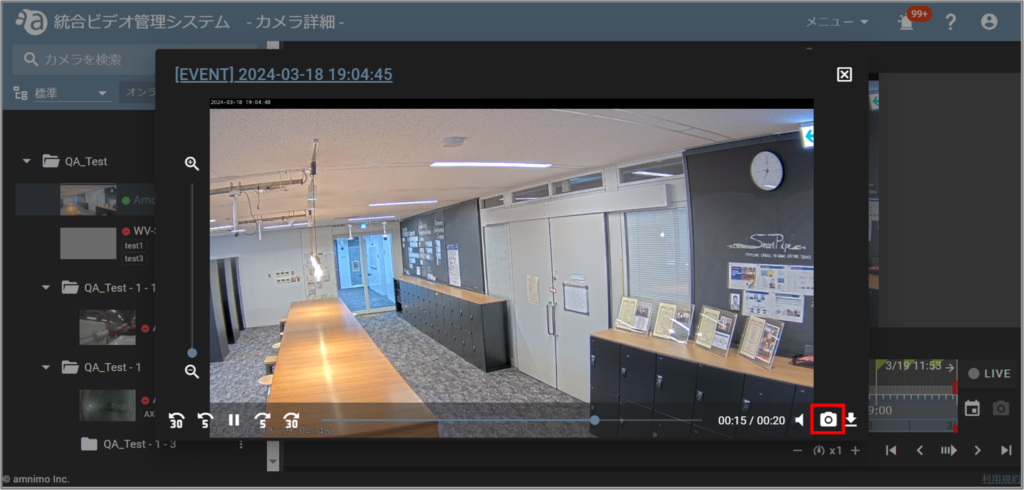
取得したスナップショットは、クラウド保存動画 / 画像 ページ で確認することができます。
なお、クラウド保存動画 / 画像 ページは、メニューからアクセス可能です。
なお、クラウド保存動画 / 画像 ページは、メニューからアクセス可能です。
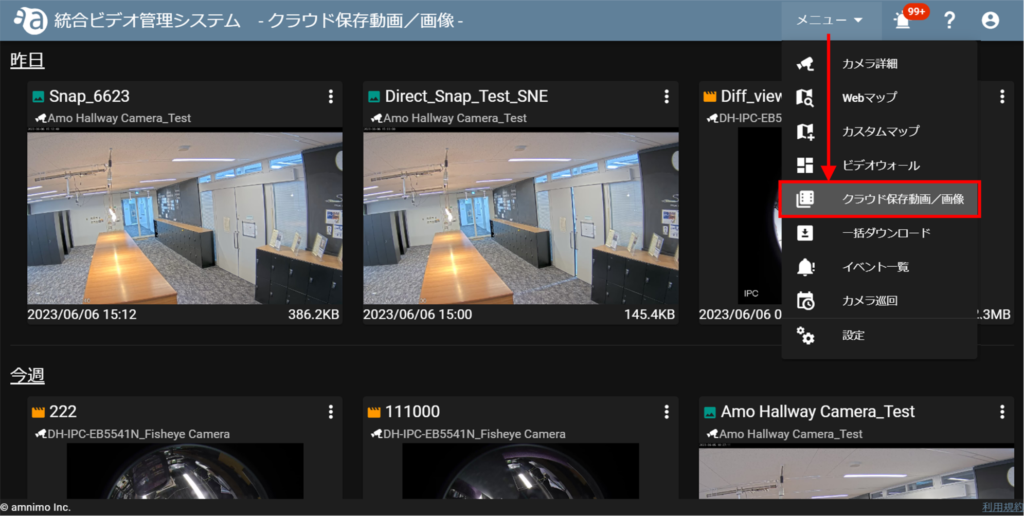
イベント発生時の映像をダウンロードする #
イベント発生時の映像をダウンロードしたいカメラを選択し、タイムラインからイベントを選択します。
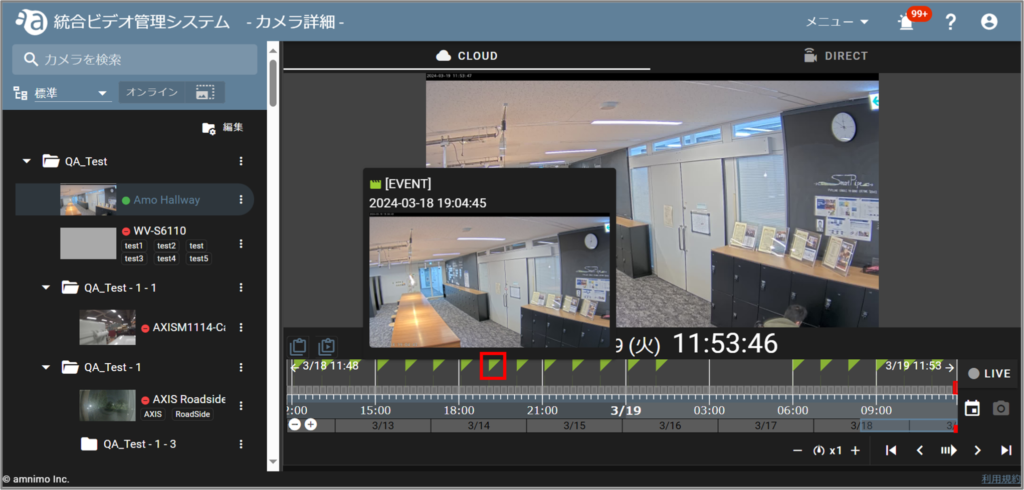
イベント発生時の映像が再生されたら、ダウンロードアイコンをクリックするとローカル PC に保存されます。
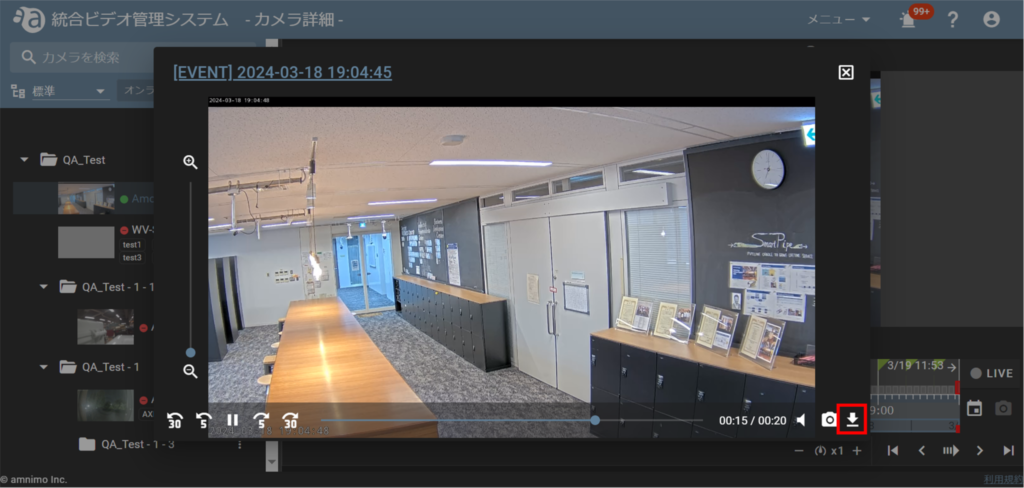
イベント一覧画面へ移行する #
イベント発生時の情報を確認したいカメラを選択し、タイムラインからイベントを選択します。
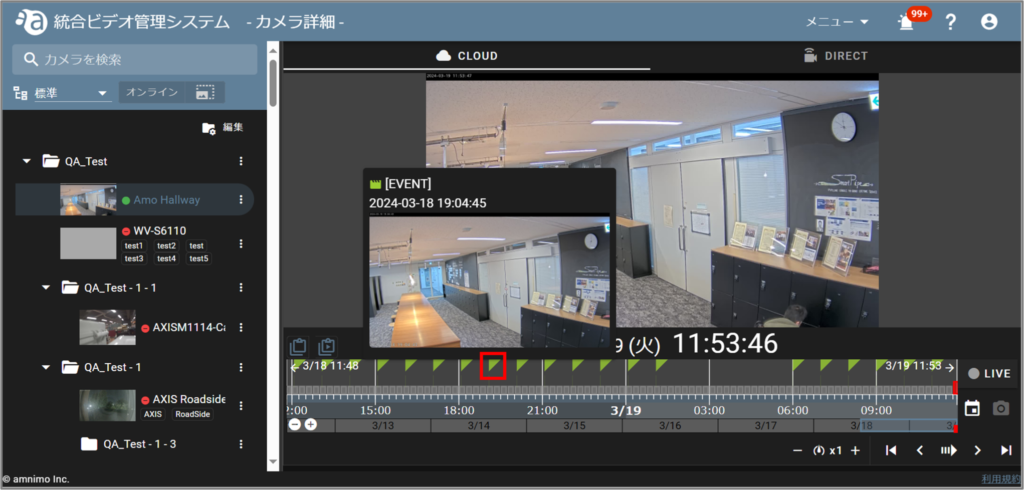
イベント発生時の映像が再生されたら、再生画面左上のイベント発生日時をクリックします。
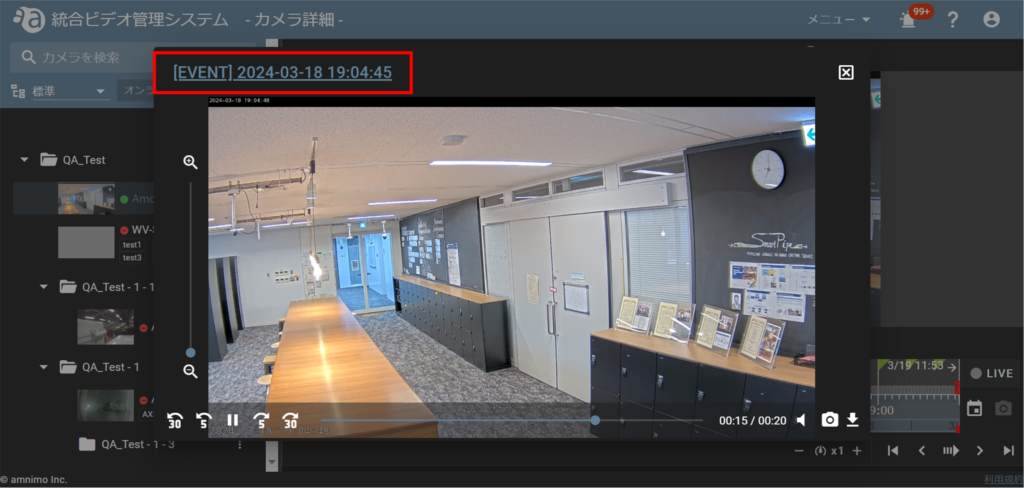
イベント一覧画面に移行し、再生していたイベントの情報が表示されます。